Rediriger les messages Outlook vers un autre compte
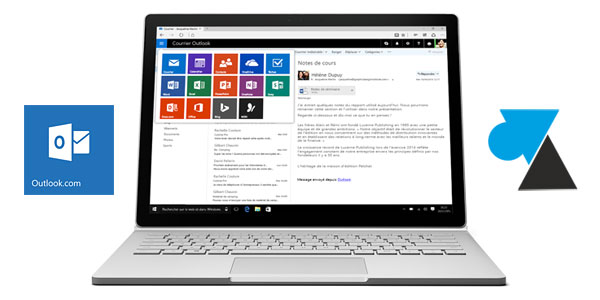
Avant, vous utilisiez une adresse e-mail Outlook.fr, Hotmail Live ou MSN et aujourd’hui vous êtes passé à un compte Gmail ou un autre fournisseur de messagerie électronique ? Plutôt que d’aller régulièrement consulter l’ancien compte pour voir si quelqu’un vous écrit encore dessus, il est possible de rediriger automatiquement les messages reçus vers une nouvelle adresse e-mail. On peut transférer les futurs messages vers une boite Gmail, Yahoo, Orange, SFR, une messagerie professionnelle d’entreprise ou même vers une autre adresse Outlook / Hotmail.
Cette procédure redirige tous les mails reçus, sans distinction. Pour créer des règles selon certains expéditeurs, mots clés ou objet de message bien précis, il faut aller dans les Paramètres de Outlook.com, Options, Courrier > Traitement > Règles de boite de réception et de rangement.
Ce tutoriel ne concerne pas le logiciel Outlook de la suite Microsoft Office, il s’agit ici du service de messagerie gratuit de Microsoft, le webmail qui permet de créer un compte Outlook / Hotmail / Microsoft.
A l’inverse, il est possible de récupérer les mails d’un autre compte sur une boite Gmail ou Outlook mais ce n’est pas l’objet de ce guide.
Si vous avez la même chose à effectuer depuis un adresse @gmail.com, suivre ce tutoriel pour transférer les messages Gmail.
Transférer les mails Outlook vers une autre boite
1. Se connecter à la boite mail sur https://www.outlook.com.
2. Ouvrir les options du compte en cliquant sur la roue dentée (en haut à droite) et choisir Options :
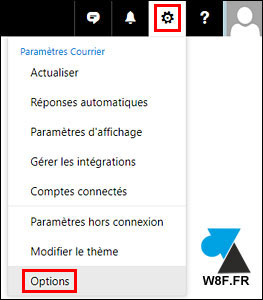
3. Dérouler Courrier, Comptes et Transfert :
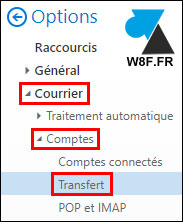
4. Cocher la ligne « Démarrer le transfert » et renseigner l’adresse e-mail de destination, sur laquelle rediriger tous les nouveaux messages qui arriveront :
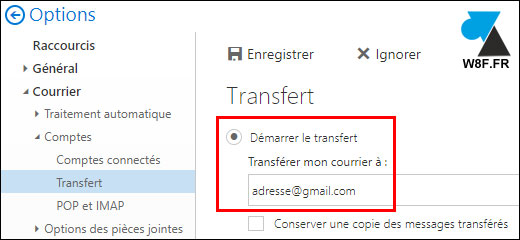
5. Cocher ou non la ligne « Conserver une copie des messages transférés » pour avoir un exemplaire des messages dans la Boite de réception Outlook.
6. Cliquer sur « Enregistrer » pour sauvegarder les modifications.
7. Les prochains mails reçus seront automatiquement transférés sur la nouvelle boite mail.
Pour toute question relative à ce tutoriel, rendez-vous sur le forum pour recevoir de l’aide.



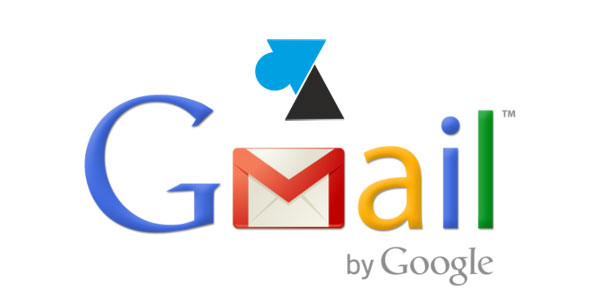

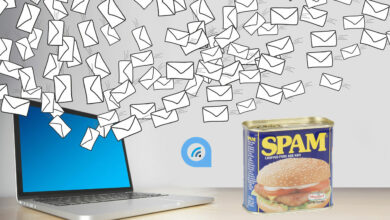
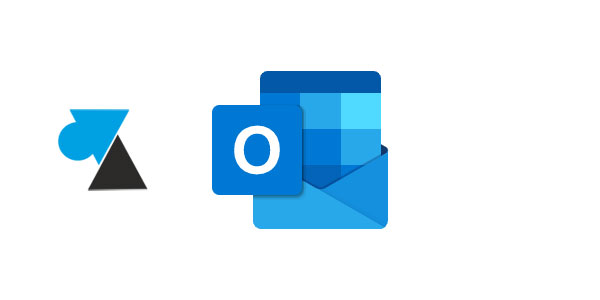

Bonjour,
Cela fonctionne, mais tous les mails sur ma boite Outlook apparaissent comme lus.
Je souhaite qu’ils ne soient pas lus tant que je ne les ai pas ouvert depuis Outlook.
Comment faire svp?
Merci!
boite email fontione pas
bonjour lorsque que l’on active les transfert automatique , est ce que on reçoit tout les mail même celle indésirable . y a t’il une option transférer seulement quelque mail envoyer par une personne ou plus
Bonjour,
On peut rediriger uniquement certains messages en fonction de l’expéditeur ou d’autres critères en utilisant les filtres.
Aller dans Paramètres, Options, Courrier > Traitement > Règles de boite de réception et de rangement.
pourquoi ? dois je les transférer …j’ai pour habitude de garder ma boîte mail Orange , pour des messages importants . Gmail , je l’avais ,je l’ai supprimé , il me servait à rien . et transféré mes messages de hotmail ou de outlook , à Orange . NON ,
Personne ne vous oblige à réaliser cette opération, c’est une procédure à suivre si on souhaite transférer les messages Outlook vers une autre adresse e-mail.
excusez moi , j’ai cru comprendre , que outlook aller disparaître ,
Le service de mails Outlook.fr ou .com ne va pas disparaitre et reste gratuit pour tout le monde.
comment faire ?
ok